[Router wireless] Come impostare Wake on LAN (WOL)?
La funzione WOL (Wake-On-LAN) ti consente di riattivare un computer da qualsiasi dispositivo nella rete.
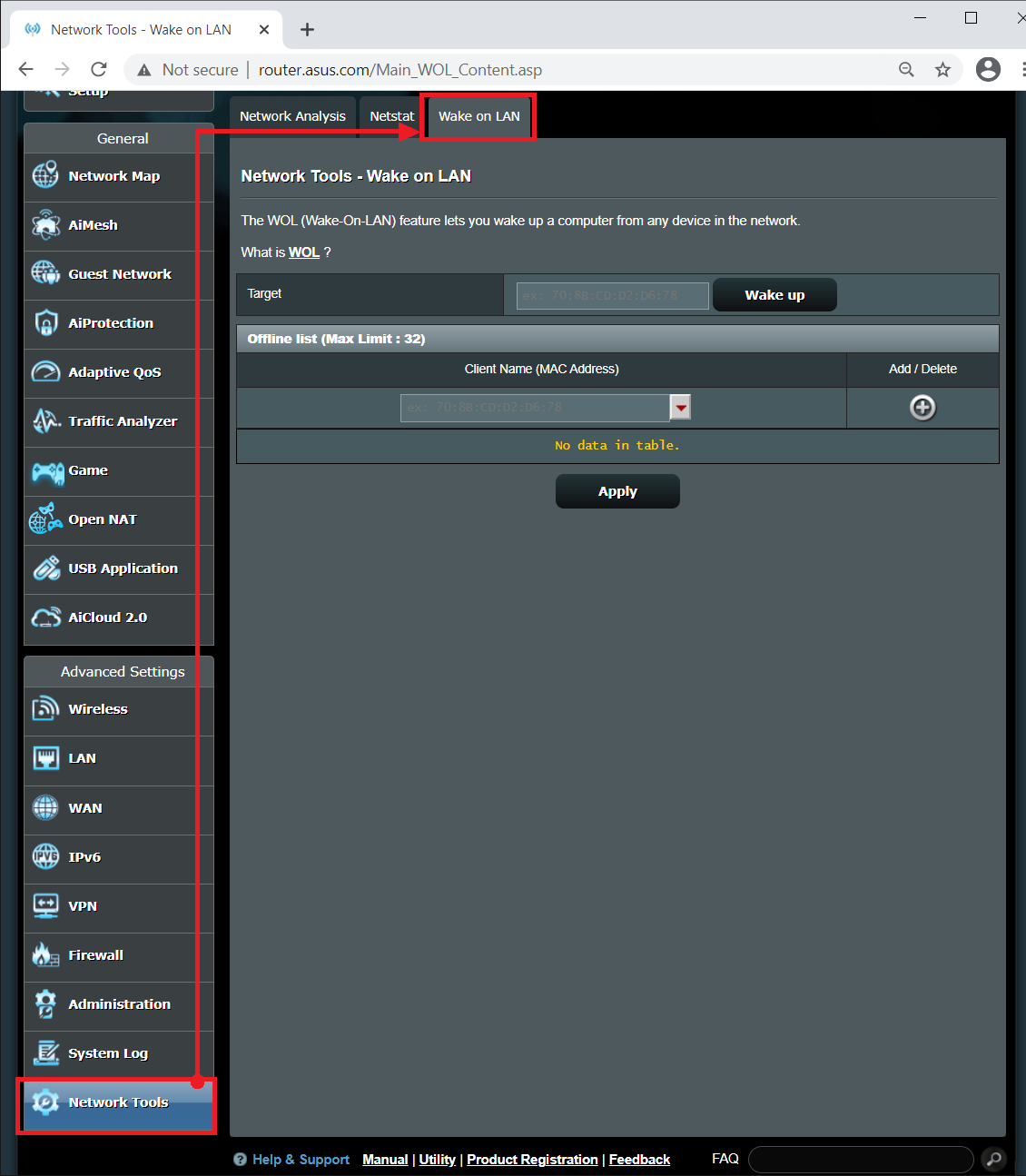
Come impostare?
Il router può inviare un magic packet per riattivare il computer in modalità sospensione/standby.
Assicurati che il tuo computer o adattatore di rete supporti la funzione WOL.
Impostazione lato client
Se è necessario utilizzare la funzione ASUSWRT WOL, assicurarsi di aver completato l'azione seguente.
Vai a Gestione dispositivi (in Sistema) -> Seleziona la tua scheda di rete e fai clic sul pulsante destro -> Seleziona Proprietà -> Fai clic su Consenti a questo dispositivo di riattivare il computer e Consenti solo a un pacchetto magico di riattivare il computer.
Vai a Gestione dispositivi (in Sistema) -> Seleziona la tua scheda di rete e fai clic sul pulsante destro -> Seleziona Proprietà -> Fai clic su Consenti a questo dispositivo di riattivare il computer e Consenti solo a un magic packet di riattivare il computer.
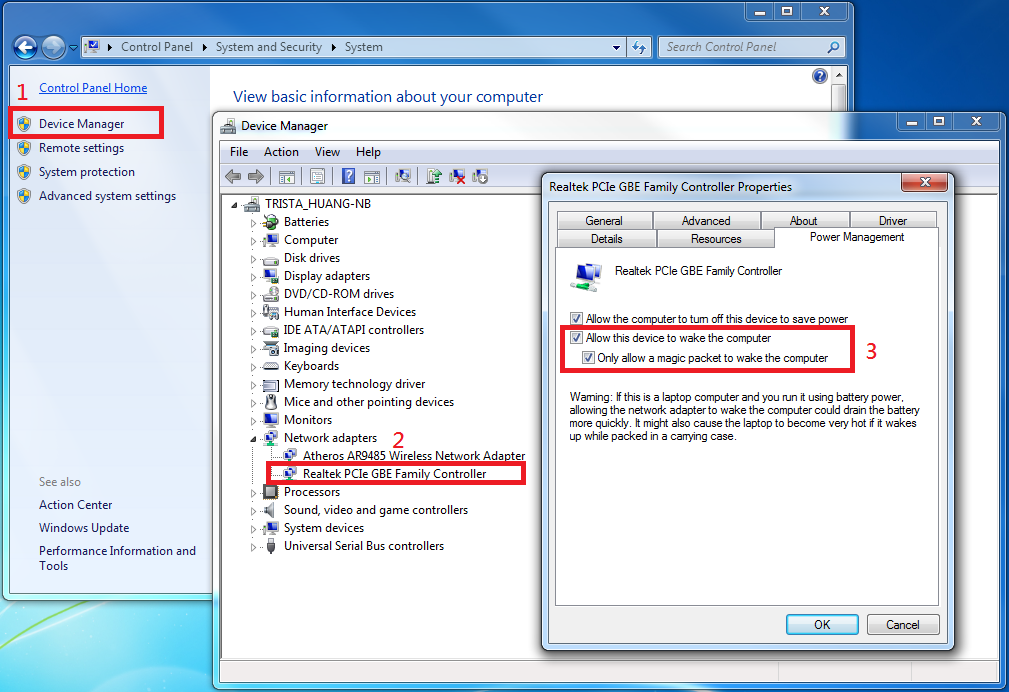
Impostazione lato router
1. Apri un browser web e vai a WebGUI (https://router.asus.com).

Nota: Fare riferimento a [Wireless Router] Come entrare nel GUI del router? (ASUSWRT) per saperne di più.
2. Vai a Network Tools / Wake on LAN. È possibile inserire l'indirizzo MAC e fare clic sul pulsante Wake up per accendere il computer.

Puoi anche salvare il tuo dispositivo nell'elenco offline. Se il dispositivo è offline, fai clic sul MAC address per aggiungerlo all'area di riattivazione, quindi fai clic sul pulsante Wake up per accenderlo.
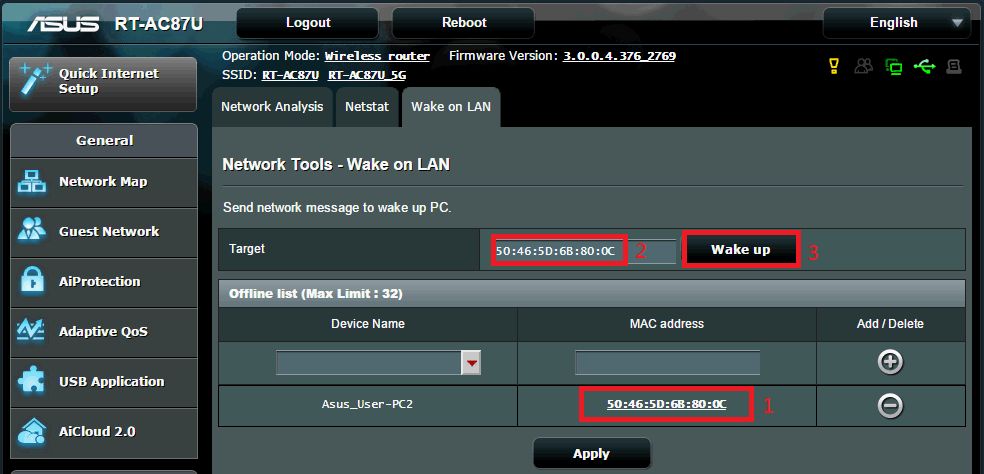
Come ottenere (Utility / Firmware)?
È possibile scaricare i driver, i software, i firmware e i manuali utente più recenti dal Centro di Download ASUS.
Se hai bisogno di maggiori informazioni sull'ASUS Download Center, fai riferimento a questo link.